Uporaba Microsoftovih prilagodljivih gumbov
Microsoftovi prilagodljivi gumbi so zasnovani tako, da delujejo z vašim Microsoftovim prilagodljivim zvezdiščem in omogočajo lažje delo, kot želite.
Microsoftovi prilagodljivi gumbi
Microsoft ponuja tri vrste prilagodljivih gumbov. Če želite izvedeti več, izberite prilagodljiv gumb:

-
Gumb za klik
-
Gumb za seznanjanje
-
Gumb za vklop/izklop
-
Vrata USB-C za polnjenje, na strani nasproti gumba za napajanje (ni prikazano)

-
Gumb za klik
-
Gumb za seznanjanje
-
Gumb za vklop/izklop
-
Vrata USB-C za polnjenje, na strani nasproti gumba za napajanje (ni prikazano)
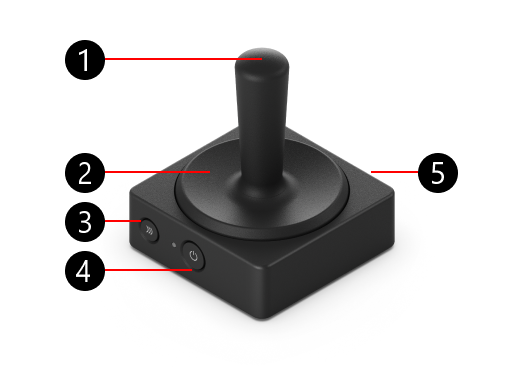
-
Steblo igralne palice
-
Gumb za klik
-
Gumb za seznanjanje
-
Gumb za vklop/izklop
-
Vrata USB-C za polnjenje, na strani nasproti gumba za napajanje (ni prikazano)
Seznanjanje prilagodljivega gumba

Prilagodljivi gumb seznanite tako:
-
Preverite, ali sta prilagodljivo zvezdišče in prilagodljivi gumb vklopljena.
-
Pritisnite gumb za seznanjanje na prilagodljivem gumbu in počakajte, da lučka utripa.
-
Na prilagodljivem zvezdišču pritisnite in pridržite gumb za seznanjanje, dokler lučka ne začne utripati.
-
Lučke na obeh napravah bodo še naprej utripale. Ko lučke prenehajo utripati, se je prilagodljivi gumb uspešno priklopil na prilagodljivo zvezdišče.
Spreminjanje gumba
Changing the button topper

Gumb za vse prilagodljive gumbe odstranite tako:
-
Zavarnite podstavek prilagodljivega gumba in postavite roko na konico gumba.
-
Zasukajte gumb v nasprotni smeri urnega kazalca, da ga odvijete z podstavka. Ko je ne moreš več obračati, si jo izgubil.
-
S gumba odstranite konico gumba. To lahko naredite tudi tako, da gumb obrnite na glavo.
-
Postavite nadomestni gumb na vrh prilagodljivega gumba, da se oznake lokacije ujemajo z osnovo.
-
Konico zasukajte v smeri urnega kazalca, da jo zavar ite na mesto.
Changing the joystick stem

Če želite spremeniti le igralno palico na gumbu igralne palice, to naredite tako:
-
Zavarnite podstavek prilagodljivega gumba in postavite roko na igralno palico.
-
Zavrtite igralno palico v nasprotni smeri urinega kazalca, da jo sprostite iz podstavka.
-
Še naprej ga zvij, dokler igralne palice ne moreš povleči stran od osnove.
-
Ko odstranite prvotno igralno palico, postavite nadomestno igralno palico na prilagodljivi gumb.
-
Zasukajte ga v smeri urinega kazalca, da ga zavaručite na mestu.










